Hogyan lehet pontosan összehasonlítani két karakterláncot (kis- és nagybetűk között) az Excelben?
Két karakterlánc összehasonlításához figyelembe véve a kis- és nagybetűket, ebben a cikkben szereplő képlet segíthet.
Pontosan hasonlítson össze két karakterláncot (kis- és nagybetűk között) a képlettel
 Pontosan hasonlítson össze két karakterláncot (kis- és nagybetűk között) a képlettel
Pontosan hasonlítson össze két karakterláncot (kis- és nagybetűk között) a képlettel
Amint az alábbi képernyőképen látható, össze kell hasonlítania az A és B oszlop húrjait, figyelembe véve az Excel kis- és nagybetűket. Kérjük, tegye a következőket.
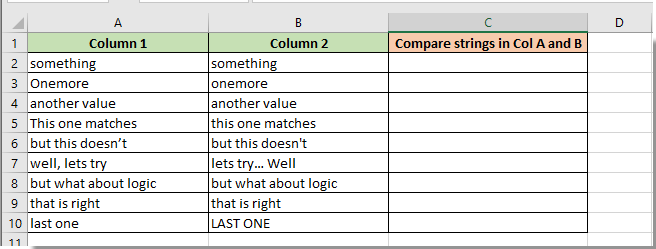
képlet: = PONTOS (text1, text2)
1. Válassza ki az üres C2 cellát, írja be a képletet = PONTOS (A2, B2) a Formula Bar-ba, majd nyomja meg az Enter billentyűt. Lásd a képernyőképet:
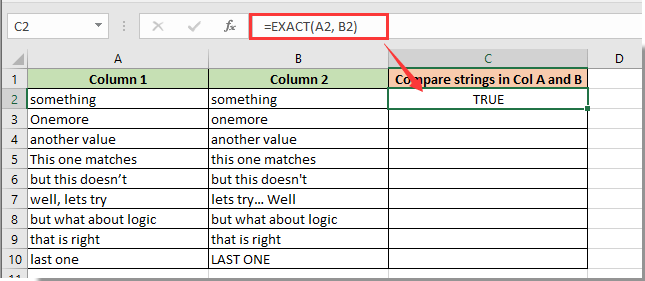
2. Folyamatosan válassza a C2 cellát, az összes eredmény eléréséhez húzza lefelé a Fill Handle-t a cellákig.
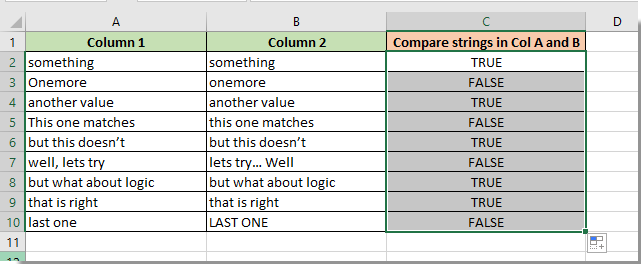
Megjegyzések:
1. Ha a cella visszaadja az IGAZ eredményt, az azt jelenti, hogy az összehasonlított karakterláncok pontosan egyeznek. Különben mások.
2. Ha az Ön IGAZ és HAMIS helyett saját eredményeket szeretne létrehozni, például Igen és Nem. Kérjük, módosítsa a képletet = PONTOS (A2, B2) nak nek = HA (PONTOS (A2, B2), "Igen", "Nem"). Lásd a képernyőképet:
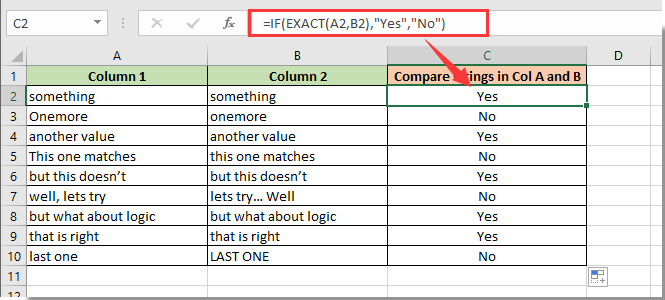
 Kapcsolódó cikkek:
Kapcsolódó cikkek:
- Hogyan lehet összehasonlítani két oszlopot, és kiemelni az Excel páratlan adatait?
- Hogyan lehet összehasonlítani két húr hasonlóságát vagy kiemelni a különbségeket az Excelben?
A legjobb irodai hatékonyságnövelő eszközök
Töltsd fel Excel-készségeidet a Kutools for Excel segítségével, és tapasztald meg a még soha nem látott hatékonyságot. A Kutools for Excel több mint 300 speciális funkciót kínál a termelékenység fokozásához és az időmegtakarításhoz. Kattintson ide, hogy megszerezze a leginkább szükséges funkciót...

Az Office lap füles felületet hoz az Office-ba, és sokkal könnyebbé teszi a munkáját
- Füles szerkesztés és olvasás engedélyezése Wordben, Excelben és PowerPointban, Publisher, Access, Visio és Project.
- Több dokumentum megnyitása és létrehozása ugyanazon ablak új lapjain, mint új ablakokban.
- 50% -kal növeli a termelékenységet, és naponta több száz kattintással csökkenti az egér kattintását!

